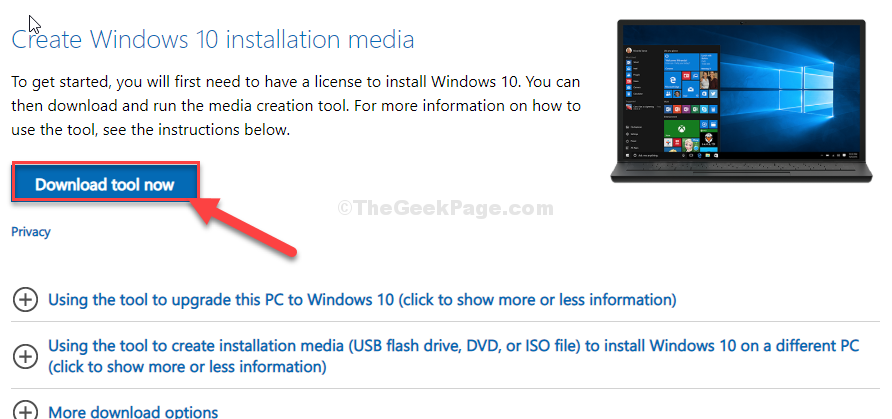Xbox spēļu konsolei ir pieejams daudz dažādu spēļu lejupielādei un atskaņošanai. Kopā ar Microsoft Xbox spēļu caurlaides abonementu, jautrība nekad beidzas ar gandrīz neierobežotu spēļu kolekciju. Tomēr pastāv problēma par spēlēšanai pieejamo vietu, kas ir 356 GB Xbox Series S un 850 GB Xbox Series X. Lai gan tas bija labs iepriekšējās spēļu versijās, kurās maksimālais spēļu lielums varēja būt no 20 līdz 45 GB, jaunākajās spēlēs tas tā nav. Pēdējā laikā pieejamās spēles aizņem daudz vietas diskā, atstājot mazāk vietas citu spēļu lejupielādei. Tādas spēles kā Forza Horizon 5 un Halo 5 Guardians katra aizņem vairāk nekā 100 GB vietas. Šādos gadījumos ir ļoti svarīgi optimāli pārvaldīt pieejamo vietu, lai nepalaistu garām savas iecienītākās spēles. Tas nozīmē, ka mums ir jāizvēlas spēļu kopums, ko varam spēlēt jebkurā brīdī. Apskatīsim, kā atbrīvot Xbox konsoles iekšējo atmiņu.
Vietas atbrīvošana Xbox Series S vai Xbox Series X ierīcēs, dzēšot spēles un lietotnes.
1. darbība: nospiediet Xbox poga savā kontrolierī.

2. darbība: dodieties uz Profils un sistēma un tad dodieties uz Iestatījumi.

3. darbība: dodieties uz Sistēmas cilne un pēc tam atlasiet Uzglabāšanas ierīces.

4. darbība: atlasiet Iekšējā glabātuve lodziņā un pēc tam noklikšķiniet uz Skatīt saturu no nolaižamās izvēlnes.

REKLĀMA

6. darbība. Šajā piemērā atlasiet spēli, pārejot uz to. Nospiediet Izvēlne poga priekš Vairāk iespēju. Izvēlieties Atinstalēt opcijās.


7. darbība: atlasiet Atinstalēt visu lai apstiprinātu atinstalēšanas darbību.

Piezīme. Papildinājumi tiek atinstalēti arī tad, kad atinstalējat spēli.
8. darbība. Varat arī atlasīt Pārvaldiet spēles un papildinājumus opciju un atinstalējiet no turienes, atlasot Atinstalēt visu. Darbības apstiprinājuma uznirstošajā logā atlasiet Atinstalēt visu lai apstiprinātu spēles atinstalēšanu.



Piezīme: tāpat varat atinstalēt programmas no konsoles, lai ietaupītu vietu. Programmu sarakstā atlasiet lietotni un nospiediet izvēlnes pogu, lai skatītu citas opcijas, un atlasiet atinstalēt

Vietas atbrīvošana Xbox Series S vai Xbox Series X ierīcēs, dzēšot ekrānuzņēmumus vai videoklipus.
Citas lietas, kuras var noņemt, ir spēļu ekrānuzņēmumi un videoklipi, kas tiks saglabāti jūsu Xbox konsolē. Apskatīsim, kā tos noņemt.
1. darbība: nospiediet Xbox poga savā kontrolierī.

2. darbība: dodieties uz Uzņemiet un kopīgojiet nospiežot Rb poga savā kontrolierī. Izvēlieties Jaunākie tverti no izvēlnes.

3. darbība: varat noklikšķināt uz Parādīt visu lai redzētu visus ekrānuzņēmumus un videoklipus, kurus esat uzņēmis un saglabāts jūsu Xbox konsolē.

4. darbība. Augšējā filtrā izvēlieties Šajā Xbox konsolē lai redzētu tikai savu pašreizējo Xbox konsoli.

5. darbība: atlasiet ekrānuzņēmumu vai videoklipu, kuru vēlaties dzēst, un nospiediet izvēlnes pogu. Videoklipa ekrānuzņēmumā varat redzēt pieejamās kopīgošanas un miskastes opcijas. Izvēlieties Atkritumi ikonu.


6. darbība: atlasiet Dzēst no konsoles no nolaižamās izvēlnes.

7. darbība. Parādītajā dialoglodziņā apstipriniet dzēšanu, atlasot Jā.

8. darbība: pēc dzēšanas ekrānā tiks parādīts veiksmes ziņojums. Klikšķiniet uz Aizvērt.

Šīs divas metodes parāda, kā izdzēst nevēlamās spēles, lietotnes, ekrānuzņēmumus vai videoklipus un atbrīvot vietu visvairāk meklētajām spēlēm. Alternatīvas metodes vietas palielināšanai varētu būt ārējā diska pievienošana un datu pārvietošana uz šo disku. Tomēr ārējais disks, kas ir saderīgs ar Xbox, var būt dārgs, tāpēc jums ir jāizvēlas, vai vēlaties palielināt pieejamo vietu vai atbrīvot vietu un spēlēt tikai tās spēles, kuras vēlaties brīdis. Paldies par lasīšanu... Cerams, ka raksts bija informatīvs. Lūdzu, komentējiet un dariet mums zināmu, kā jūs pārvaldāt atmiņu savā konsolē.
1. darbība — Lejupielādējiet Restoro datora labošanas rīku no šejienes
2. darbība. Noklikšķiniet uz Sākt skenēšanu, lai automātiski atrastu un labotu jebkuru datora problēmu.